Fluxos de dados
Resumo
| Item | Descrição |
|---|---|
| Estado da liberação | Disponibilidade geral |
| Produtos | Excel Power BI (Modelos semânticos) Power BI (Fluxos de dados) Malha (fluxo de dados Gen2) Power Apps (Fluxos de dados) Dynamics 365 Customer Insights (fluxos de dados) |
| Tipos de autenticação | Conta organizacional |
Observação
Alguns recursos podem estar presentes em um produto, mas não em outros devido a cronogramas de implantação e funcionalidades específicas do host.
Pré-requisitos
Você deve possuir um fluxo de dados com permissões de criador para acessar o portal e permissões de leitura para acessar os dados do fluxo de dados.
Funcionalidades com suporte
- Importação
- DirectQuery (Modelos semânticos do Power BI)
Observação
O DirectQuery requer o Power BI Premium. Para mais informações, consulte: Recursos Premium de fluxos de dados
Obter dados dos fluxos de dados no Power Query Desktop
Para obter dados dos fluxos de dados Power Query Desktop:
Selecione Dataflows na experiência para obter Dados. A experiência para obter dados no Power Query Desktop varia entre aplicativos. Para saber mais informações sobre a experiência para obter dados no Power Query Desktop para seu aplicativo, acesse Onde obter dados.
Se você estiver conectando a este site pela primeira vez, selecione Entrar e insira suas credenciais. Depois, selecione Conectar.
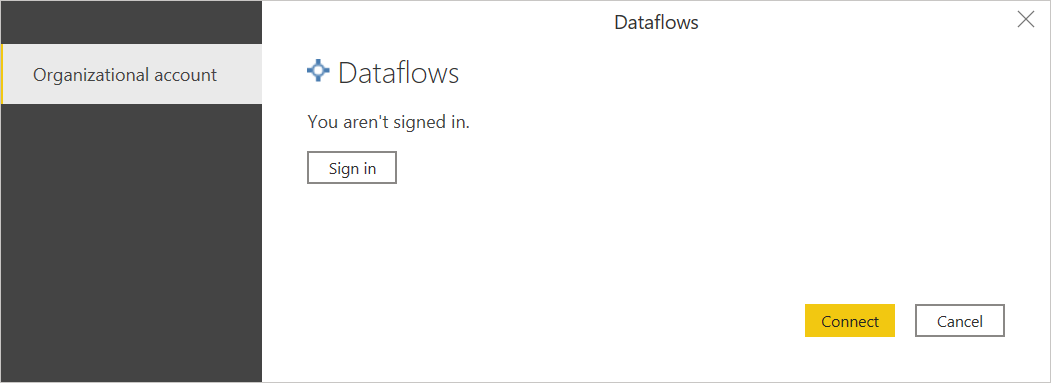
No Navegador, selecione o fluxo de dados desejado e carregue ou transforme os dados.
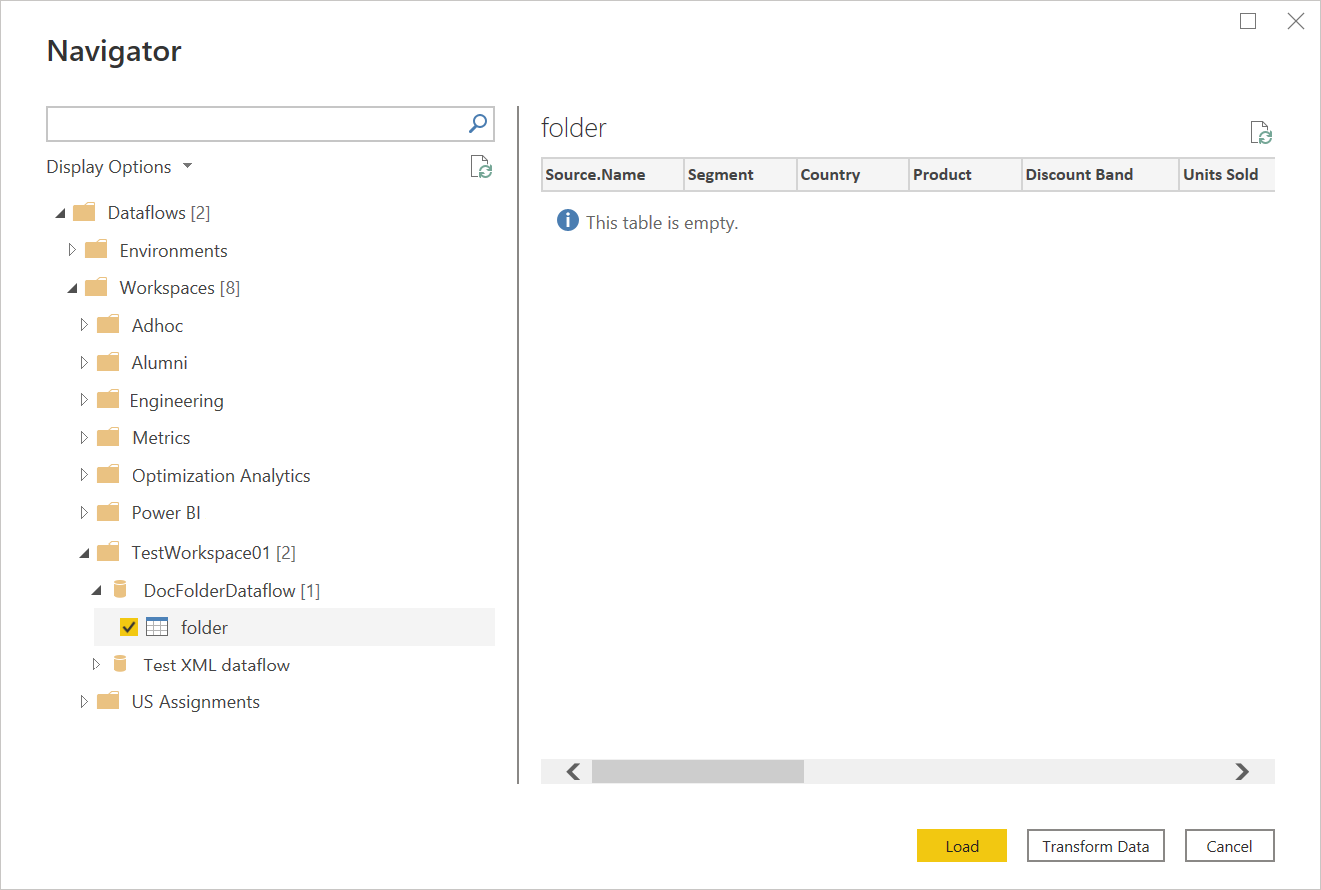
Obter dados de fluxos de dados no Power Query Online
Para obter dados de fluxos de dados no Power Query Online:
Selecione a opção Fluxo de dados na experiência para obter dados. Cada aplicativo acessa de uma forma diferente a experiência para obter dados do Power Query Online. Para saber mais informações sobre como acessar a experiência para obter dados do Power Query Online pelo seu aplicativo, acesse Onde obter dados.
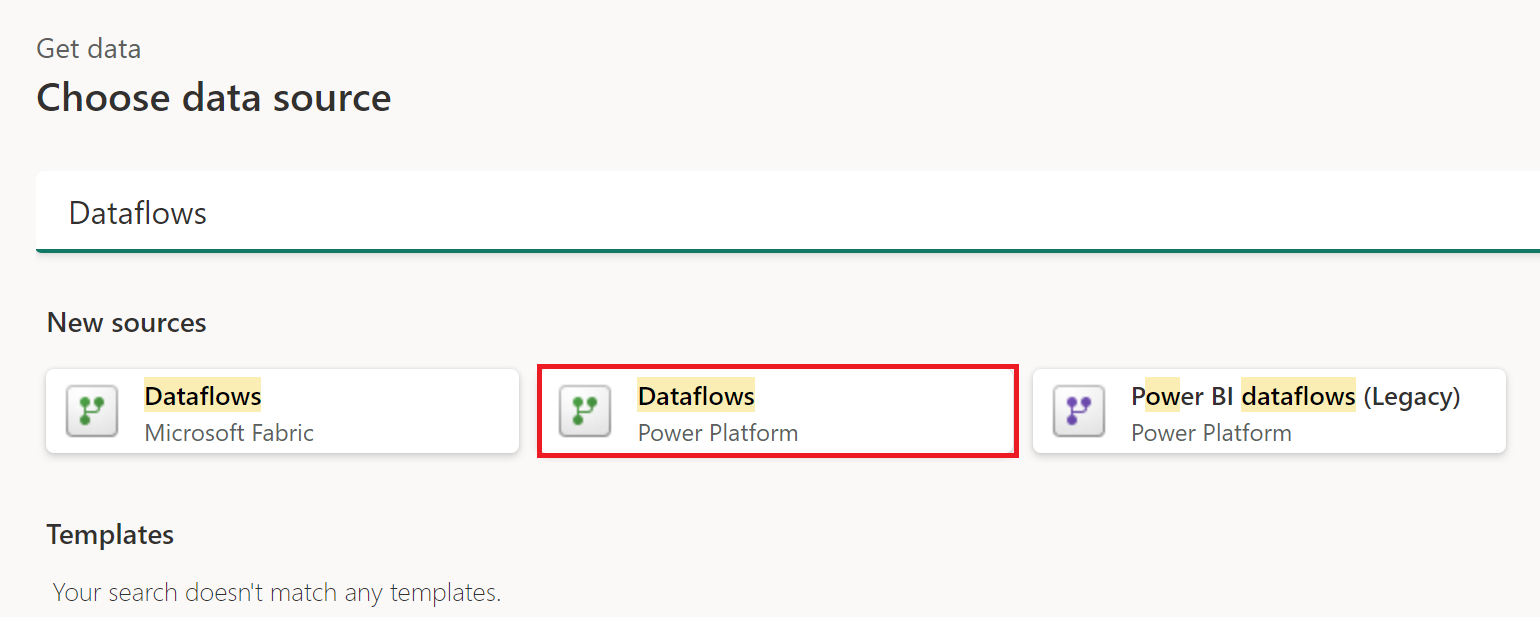
Ajuste o nome da conexão.
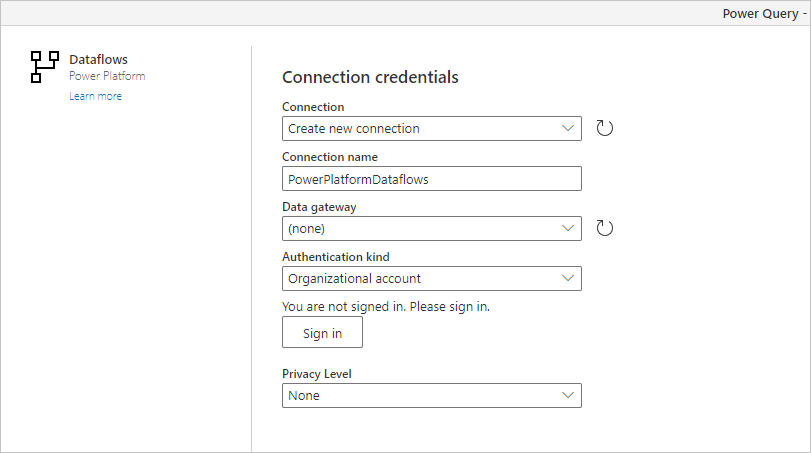
Se necessário, insira um gateway de dados local se estiver usando dados locais. Por exemplo, se você for combinar dados de fluxos de dados e um banco de dados SQL Server local.
Entre com a conta corporativa.
Depois de entrar, selecione Avançar.
Na página do Navegador, selecione os dados necessários e Transformar dados.
Limitações e problemas conhecidos
No momento, o conector de fluxos de dados do Power Query dentro do Excel não dá suporte a clusters de nuvem soberana (por exemplo, China, Alemanha, EUA).
Perguntas frequentes
O DirectQuery não está funcionando no Power BI. O que devo fazer?
Para que o DirectQuery seja executado, você precisa ter o Power BI Premium e ajustar alguns itens de configuração no workspace do Power BI. Essas ações são explicadas no artigo Recursos Premium de fluxos de dados.
Minha tabela de fluxo de dados não aparece no conector de fluxo de dados no Power BI
Provavelmente você está usando uma tabela do Dataverse como o destino do fluxo de dados padrão. Use o conector Dataverse/CDS ou considere mudar para um fluxo de dados analítico.
Há uma diferença nos dados quando removo as duplicidades nos fluxos de dados. Como posso resolver isso?
Pode haver uma diferença nos dados entre o momento da criação e o momento da atualização. Não podemos garantir qual instância está sendo mantida durante o tempo de atualização. Para obter informações sobre como evitar inconsistências nos dados, acesse Como trabalhar com duplicidades.
Estou usando o conector de fluxo de dados no modo DirectQuery, existe suporte para pesquisa sem diferenciação de maiúsculas e minúsculas?
Não, a pesquisa sem diferenciação de maiúsculas e minúsculas em colunas não é suportada no modo DirectQuery. Se precisar usar a pesquisa sem diferenciação de maiúsculas e minúsculas, use o modo de importação. Para obter mais informações, vá para DirectQuery no Power BI.
Estou obtendo dados por meio do conector de fluxo de dados, mas estou recebendo um código de erro 429: como posso resolver isso?
Quando você está recebendo um código de erro 429, possivelmente é devido a exceder o limite de 1000 solicitações por minuto. Esse erro normalmente é resolvido sozinho se você aguardar um ou dois minutos após o término do período de resfriamento. Esse limite está em vigor para impedir que os fluxos de dados e outras funcionalidades do Power BI tenham um desempenho degradado. As consequências devido à alta carga contínua no serviço podem resultar em desempenho adicional degradado, por isso pedimos aos usuários que reduzam significativamente o número de solicitações para menos de 1000 (limite) ou corrijam seu script/modelo para esse limite específico (1000) para atenuar o impacto com eficiência e evitar mais problemas. Você também deve evitar junções aninhadas que solicitam novamente dados de fluxo de dados; em vez disso, prepare dados e execute mesclagens no fluxo de dados, em vez de no modelo semântico.